一、官网安装
地址:https://www.mongodb.com/try/download/community

进入官网,选择安装包类型为msi,点击下载,拿到的包如下。

二、安装步骤
注意:目前windows只支持安装在win10系统上。
2.1 自定义配置

2.2 选择安装路径(不要选择带有空格的文件夹路径)。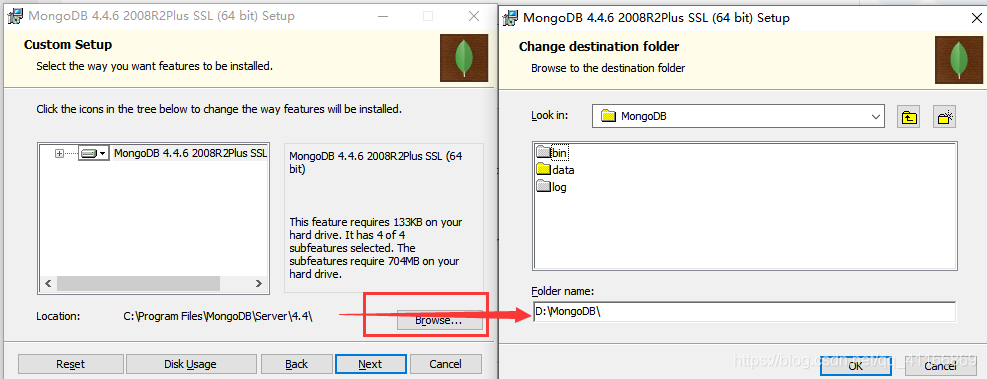
2.3 选择Data和log文件路径(最新版已经不需要手动添加,一键安装十分nice)

2.5 配置Config文件。
这里注意,bindIp配置成0.0.0.0,即对所有Ip开放(即可以通过远程连接),也可以单独设置对指定IP开放,逗号分割。例:127.0.0.1,192.157.53。























 918
918

 被折叠的 条评论
为什么被折叠?
被折叠的 条评论
为什么被折叠?








